IDLE
Python — одна з найпопулярніших у світі мов програмування, яка підтримує сценарії. Вона легка в освоєнні, має високу швидкість виконання коду, а також може стати однією з основних мов для написання невеликих скриптів. Через це ми пропонуємо спочатку звернути увагу на цю мову програмування та її стандартне інтегроване середовище розробки під назвою IDLE. Цей інструмент не потрібно завантажувати окремо, оскільки його отримання відбувається разом з основними компонентами Python під час їх завантаження з офіційного веб-ресурсу. Хоча ця програма, як можна зрозуміти з представленого далі скріншоту, і не має особливостей зовнішнього вигляду або якихось додаткових елементів інтерфейсу, вона відмінно підходить для написання невеликих скриптів. У ній підсвічується синтаксис, є розширена система звітів про помилки, а компіляцію коду можна запустити гарячою клавішею, ознайомившись з результатом у новому вікні.
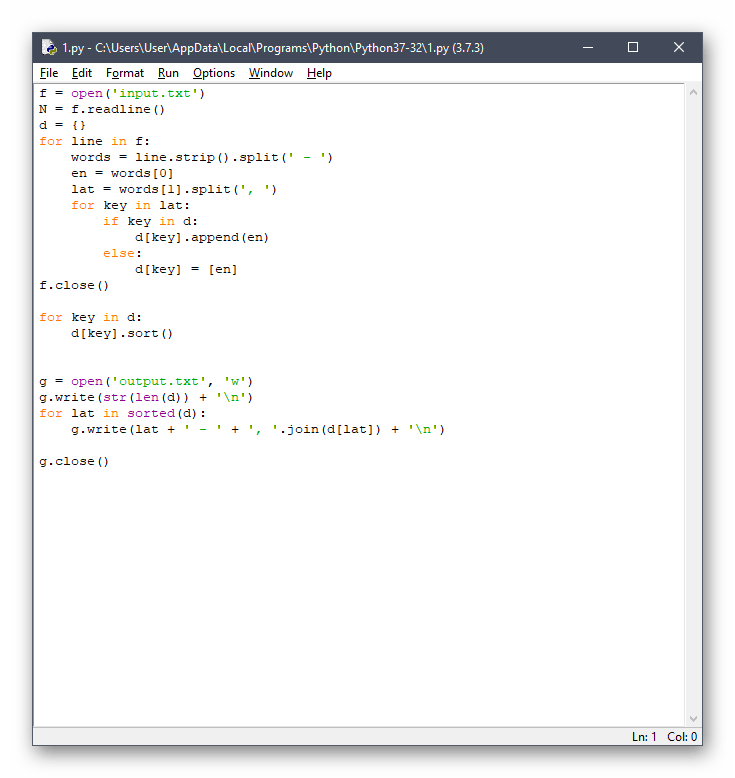
Що стосується функціональних особливостей IDLE, то це програмне забезпечення реалізує ті ж стандартні дії, що й інші середовища розробки, дозволяючи писати, запускати, зберігати код і використовувати режим налагодження. Окремо варто звернути увагу на Shell — консоль для перегляду інформації про виконаний код, де також відображаються повідомлення про помилки, якщо вони раптом виникають. Ця оснастка запускається у вигляді нового вікна, де показані результати обробки скрипта, а якщо виявляться якісь помилки, ви будете сповіщені про них і швидко зможете відстежити проблемний рядок. Якщо розглядана середа розробки стане вашим основним інструментом для написання скриптів, обов'язково зверніть увагу на величезну кількість вбудованих гарячих клавіш, оскільки їх знання дозволить спростити процес взаємодії з програмним забезпеченням.
PyCharm
PyCharm — просунута альтернатива попередньому рішенню, створена відомою компанією JetBrains. Розробники намагалися реалізувати в своїй програмі ті опції, які стануть у нагоді професійним розробникам і матимуть значний вплив на комфортність взаємодії з софтом. Найголовнішою з них, призначеною для підвищення зручності, є вбудований розумний редактор. Як тільки ви починаєте набирати команду, редактор відображає можливі варіанти автозаповнення, а вам залишається лише підтвердити його, натиснувши клавішу Enter. Це також дозволяє виключити більшість друкарських помилок або випадкових помилок ще до запуску компіляції, заощаджуючи тим самим час, який міг би бути витрачений на виправлення в подальшому.
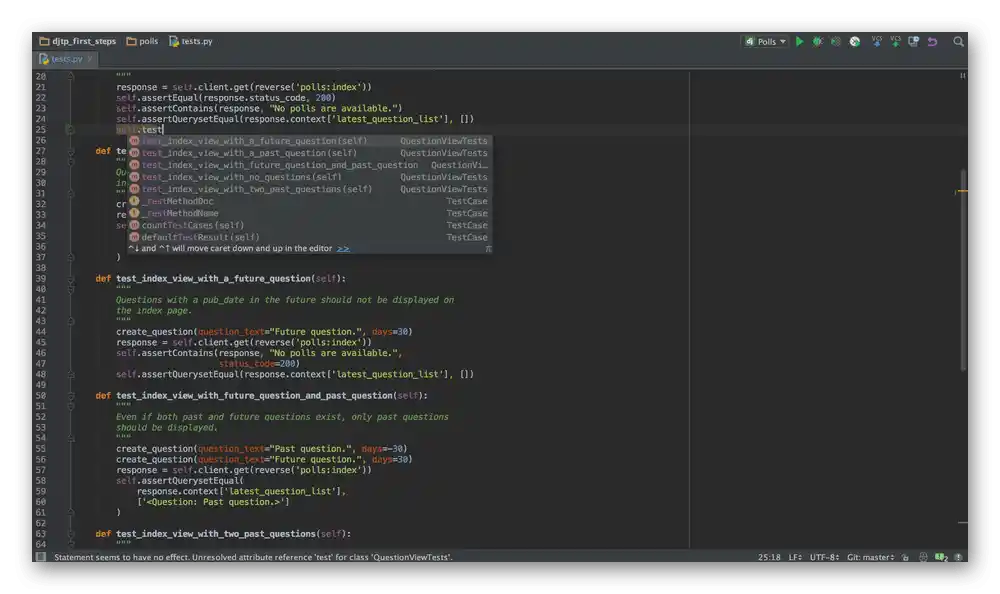
У програмі також присутня зручна функція пошуку по складовим проекту. Це може бути файл, символ або конкретний фрагмент коду, переміщення до якого відбудеться буквально в пару кліків. При написанні скриптів така можливість також виявиться корисною, адже іноді сценарій складається з безлічі рядків коду. При першому ж запуску PyCharm вам стане доступно величезна кількість корисних функцій для розробників без необхідності установки додаткових бібліотек. До них відносяться: інструменти налагодження, тестування та профілювання, підтримка популярних баз даних (Oracle, SQL Server, PostgreSQL, MySQL та інші). PyCharm підходить для виконання будь-яких завдань на мові програмування Python, включаючи веб-розробку, оскільки є сумісність з HTML та JavaScript. Підводячи підсумки щодо розглянутого софту, можна зрозуміти, що він стане відмінним варіантом для постійної роботи тим користувачам, які планують використовувати Python не лише для написання скриптів, але й для повноцінної розробки або математичних обчислень.
IntelliJ IDEA
Ще одне рішення від тих же розробників, але вже орієнтоване на роботу з різними мовами програмування.З тих, які підтримують створення скриптів, можна відзначити JavaScript, Python та Ruby, але якщо ви раптом вирішите реалізувати складний сценарій на C++, жодних проблем з цим також не повинно бути, однак не варто забувати, що ця ЯП не зовсім підходить для написання сценаріїв і краще звернути увагу на інші методи виконання завдання. В IntelliJ IDEA присутній зручний інструмент компілювання, підтримуються гарячі клавіші, а знайдені помилки одразу ж відображаються в консолі. Розумний редактор, що пропонує доповнити вводимий код, функціонує трохи інакше, ніж в інших середовищах розробки, оскільки в цьому випадку розробники вирішили зробити алгоритм підстраюваним під контекст, а не загальні правила.
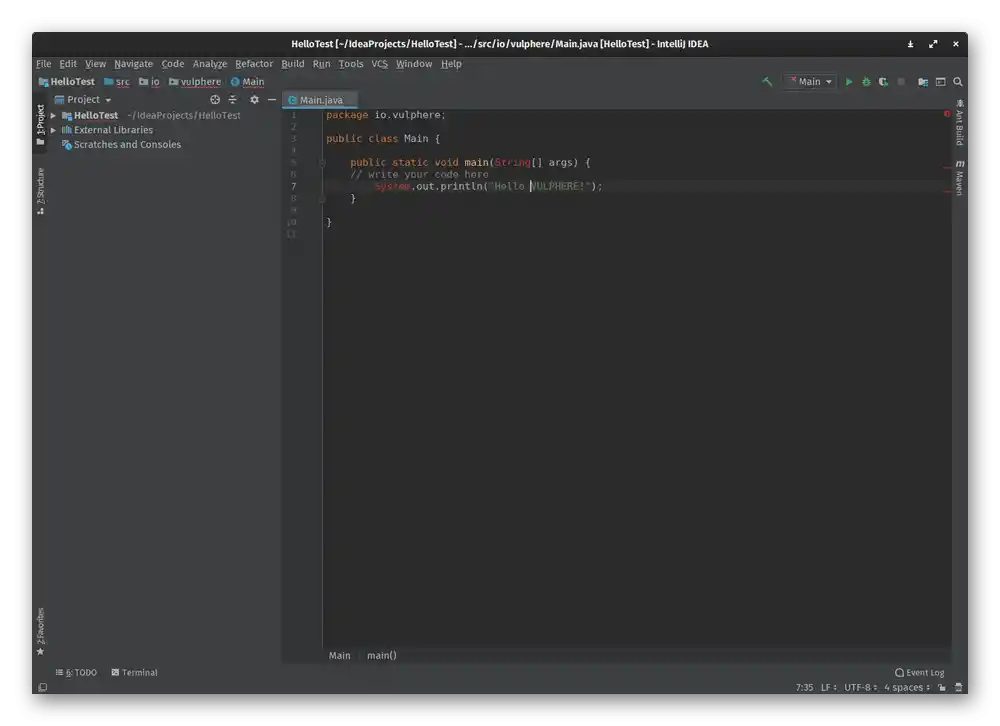
При частому виконанні конкретної операції або виклику команди, що буде актуально і для скриптів в IntelliJ IDEA, згадане засіб заповнення запропонує її автоматизувати, щоб більше не доводилося витрачати на введення зайві секунди. Ця програма не обійшлася без недоліків, головний з яких пов'язаний зі швидкістю обробки коду під час компілювання. Звичайно, зазвичай скрипти складаються з невеликої кількості рядків, але часто вони звертаються до інших програм або файлів, що під час обробки може викликати появу деяких затримок. Створювачі все ще працюють над оптимізацією продуктивності, але поки невідомо, коли вона стане ідеальною.
Eclipse
Eclipse — одна з найвідоміших серед розробки, яка сподобалася великій кількості девелоперів через просту інтеграцію зі вільно підключеними модулями. Якщо говорити про первісне призначення цієї програми, то розробники акцентували увагу на Java, однак зараз, встановивши всього кілька додаткових бібліотек, ви можете вільно програмувати на будь-якій популярній мові, включаючи й скриптові. Іноді створення скриптів передбачає підключення плагінів або окремих модулів, які будуть задіяні під час обробки коду та виклику певних команд. У такому випадку Eclipse виявиться як ніколи до речі саме через відмінну сумісність з бібліотеками.
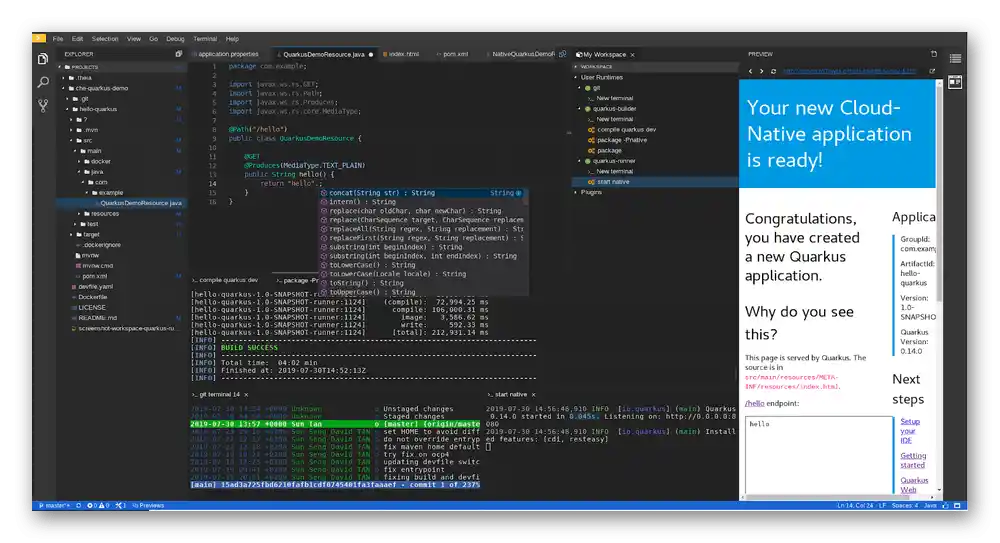
Класичні функції типу підсвічування синтаксису, відображення помилок у консолі та автозаповнення, звичайно, тут присутні і працюють за стандартними принципами.Жодних проблем і труднощів при використанні Eclipse лише для написання невеликих сценаріїв виникнути не повинно, однак слід врахувати, що при тісній взаємодії в професійних цілях можуть виникнути проблеми через нестачу документації та нестабільні оновлення, оскільки це програмне забезпечення відкрите, і розробку постійно ведуть різні люди.
Netbeans
Наступне програмне забезпечення, яке підходить для використання скриптових ЯП, називається Netbeans. Це безкоштовний інструмент, що підтримує Java, JavaScript, Python, PHP, C, C++ та інші мови програмування. Відповідно, ви самі обираєте, який скрипт хочете написати, а середовище розробки не ставить жодних обмежень у цьому плані. На офіційному сайті можете ознайомитися з доступними підключеними плагінами: більшість з них призначені для повноцінної розробки, але деякі виявляться корисними і при створенні скриптів. Звичні опції, наприклад, швидке редагування коду або відображення помилок у режимі реального часу, також є в розглянутому програмному забезпеченні. Netbeans підтримується як на Windows, так і на Linux, тому кожному під силу оптимізувати скрипти для виконання в конкретних операційних системах.

Наявність величезної кількості вбудованих і заздалегідь підключених бібліотек не могло не позначитися на продуктивності. Повільний процес обробки особливо буде помітний, коли звернення відбувається до окремих файлів або при компіляції скрипта викликається роботою однієї з програм, встановлених на комп'ютері. Однак при взаємодії зі сценаріями це рідко проявляється, оскільки, як вже було сказано вище, рядків коду тут не так багато і затримки не виникають. Пропонуємо перейти за посиланням нижче, щоб потрапити на офіційний сайт Netbeans і ознайомитися з усіма функціональними особливостями цього програмного забезпечення.
RubyMine
Ruby — одна з найчастіше використовуваних мов програмування для написання скриптів, оскільки вона мінімалістична і надзвичайно проста в освоєнні для тих користувачів, хто знайомий з іншими ЯП, але підбирає собі варіант саме для роботи з невеликими сценаріями. Компанія JetBrains надає незалежне середовище розробки для цієї мови, яка називається RubyMine.Однак за належного підходу та правильного освоєння самого софту його можна використовувати для написання коду на CSS, HTML, JavaScript, Rails та SASS, якщо це буде потрібно для інших цілей у розробці.
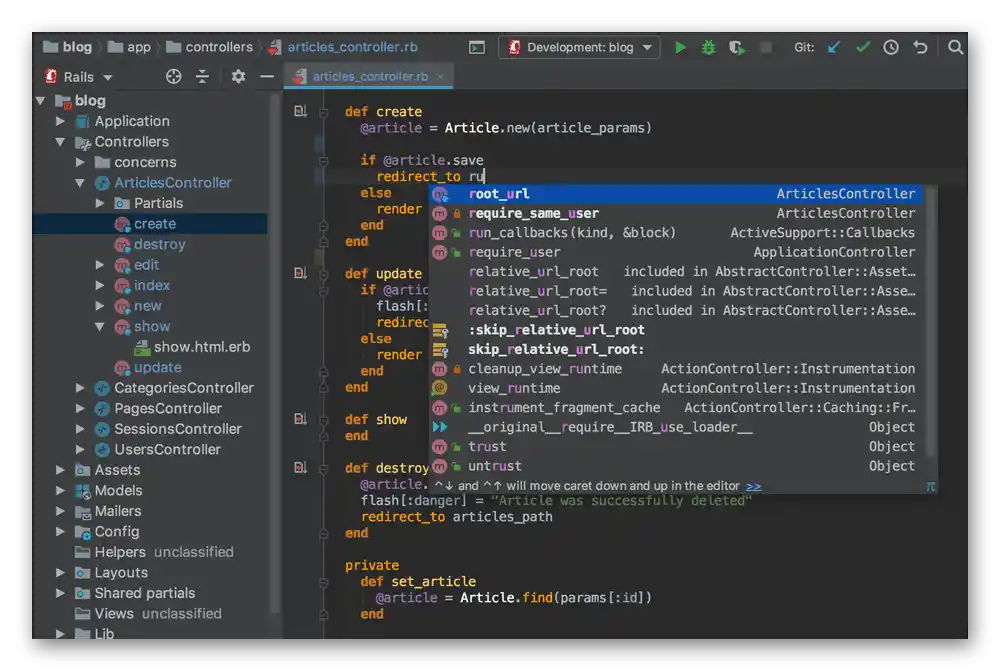
Пропустимо основні функції, оскільки ви вже багато разів про них чули, і краще відзначимо, що в RubyMine вбудовані системи налагодження, які дозволяють швидко оптимізувати код, написаний на Ruby. Є також інтеграція з CVS, Git, Mercurial, Perforce та Subversion. При роботі з великими проектами, що складаються з кількох файлів, вони будуть групуватися в деревоподібному стилі, що зробить процес аналізу більш комфортним. Зверніть увагу, що для стабільної роботи цієї середовища розробки знадобиться не менше 4 гігабайтів оперативної пам'яті, а сам софт поширюється на платній основі, але з доступною триальною версією терміном на 30 днів. Завантажте її та спробуйте, щоб сформувати рішення про покупку.
Notepad++
Пропонуємо торкнутися теми класичних текстових редакторів, які можуть використовуватися для написання кодів і стануть особливо корисними при створенні невеликих скриптів, і перший з них називається Notepad++. У ньому є підсвітка синтаксису, нумерація рядків, функції пошуку та перетворення кодувань. Додатково нічого не завадить підключити плагіни, якщо стандартний набір інструментів вас не влаштовує.
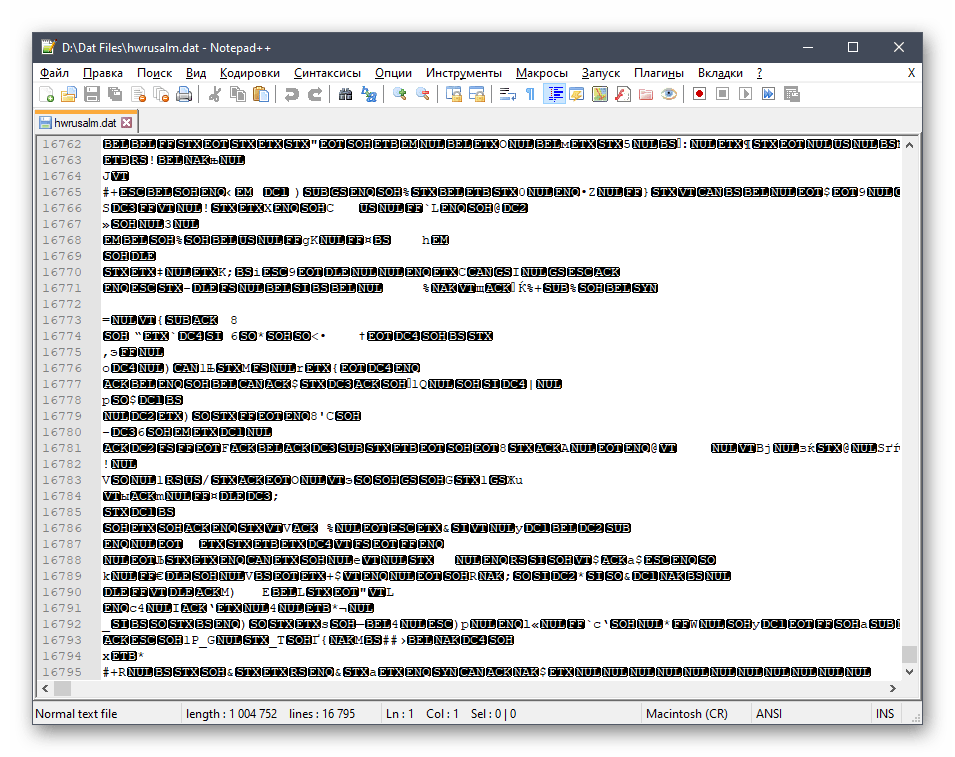
Notepad++ стане відмінним вибором серед тих, хто не хоче встановлювати складні середовища розробки і просто не потребує настільки широкої функціональності. Додатково уточнимо, що за бажанням у ньому можна записувати макроси, які будуть корисні при постійному виконанні однакових дій. Інтерфейс повністю переведений на українську, тому проблем у розумінні окремих меню та налаштувань не буде. Поріг входження в Notepad++ мінімальний, що дозволить обійтися без використання офіційної документації.
Ще на нашому сайті ви можете знайти корисну інструкцію з використання розглянутого софту. Вона буде корисна початківцям користувачам, які тільки навчаються написанню скриптів і раніше не стикалися з виконанням поставленого завдання.Це керівництво дозволить більш детально дізнатися про всі можливості Notepad++ і зрозуміти, наскільки ця програма підходить для постійної взаємодії.
Докладніше: Використання текстового редактора Notepad++
SublimeText
SublimeText — найпоширеніший текстовий редактор, вільно використовуваний для написання коду, адже він сумісний з багатьма популярними мовами програмування, підсвічує синтаксис, а також має вбудовану функцію автозаповнення, яка допоможе заощадити час при створенні скрипта. Увесь перелік підтримуваних ЯП знаходиться на офіційному сайті цієї програми, тому перед завантаженням рекомендуємо з ним ознайомитися, переконавшись, що це рішення задовольнить ваші потреби.
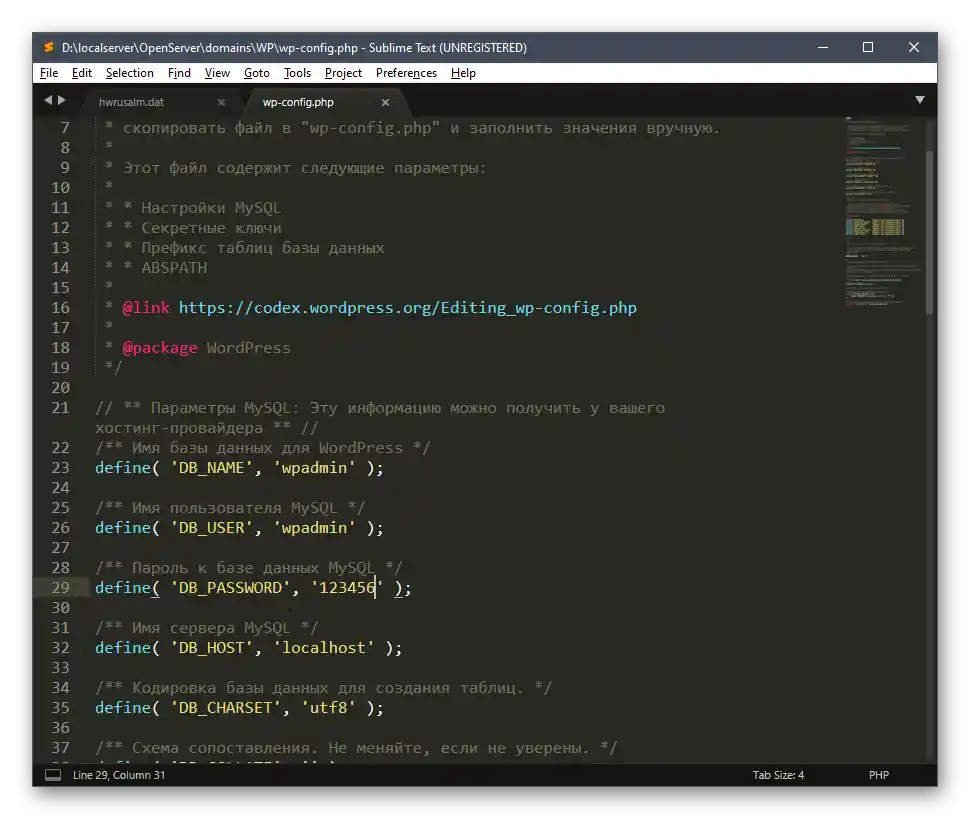
Відрізняється SublimeText від інших просунутих текстових редакторів мінімалістичним і приємним інтерфейсом, підтримкою вкладок, з якими можна працювати одночасно, навіть якщо на кожній з них використовуються різні мови програмування. Ще варто відзначити високу швидкість роботи, що важливо при написанні скриптів, і наявність консолі, де ви відразу можете ознайомитися з результатами виконання коду і дізнатися, чи виникли під час обробки які-небудь помилки.